Расположение таблицы на рабочем листе
Копирование диапазона ячеек
Кроме описанных выше в Excel существуют такие варианты копирования:
- Копирование содержимого одной ячейки в диапазон ячеек. Для этого нужно, скопировав ячейку, выделить диапазон ячеек и произвести вставку. В результате содержимое копируемой ячейки появится в каждой ячейке выделенного диапазона.
- Копирование содержимого одного диапазона ячеек в другой диапазон. С этой целью следует скопировать диапазон ячеек в буфер, а затем выделить другой диапазон (оба диапазона должны иметь одинаковые размеры) и произвести вставку. При этом содержимое каждой ячейки исходного диапазона копируется в соответствующую ячейку диапазона вставки.
При вырезании может быть использован только второй способ. Нельзя вырезать содержимое одной ячейки и произвести вставку в диапазон ячеек.
Скопировать текст из диапазона А3:А4 в строку 6 (ячейки В6:С6) вы можете следующим образом. Выделите диапазон А3:А4, скопируйте его и, отметив ячейку В6, произведите вставку. Текст расположится в ячейках В6:В7. Затем выделите ячейку В7 и переместите мышью ее содержимое в ячейку Сб. Этот метод является не самым удачным, так как представляет собой комбинацию операций копирования диапазона ячеек с текстом и последующего перемещения содержимого одной из ячеек.
На рис. 2.5 показана таблица с введенным текстом и измененной шириной столбцов.
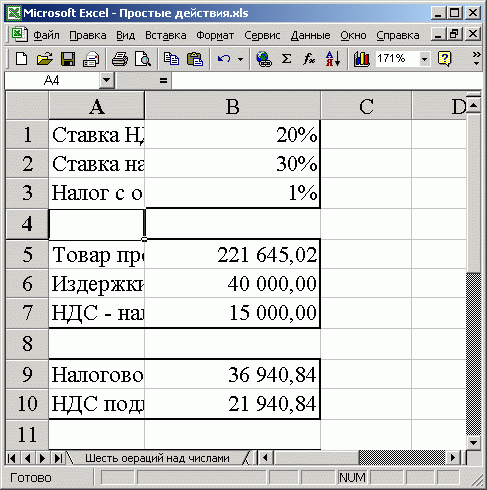
Рис. 2.5. Таблица с введенными текстом и измененной шириной столбцов
